3 метода за премахване на приложението Weather в Windows 10 (09.15.25)
Приложението Weather е едно от основните приложения, които са предварително инсталирани с Windows 10. Това приложение предоставя информация за местното време, прогноза за деня, исторически данни за времето, температура и друга информация за времето, която трябва да знаете в вашия район. Това приложение може да бъде полезно за хора, чиято работа разчита на текущите метеорологични условия или майки, които трябва да решат дали децата им да носят чадър в училище или не.
Но ако не сте фен на Приложението за времето, тази функция просто ще бъде безполезна и просто ще консумира вашите скъпоценни компютърни reimgs. Има много причини, поради които потребителите биха искали да изтрият приложението Weather, като например:
- За да освободите памет и място за съхранение
- Да подредите списъка си с приложения
- За да премахнете приложения, които не са необходими или не се използват
- Да премахнете приложение, което пречи на други приложения
Честото погрешно схващане за основните приложения на Windows 10 е, че не можете да ги деинсталирате. Няма директен начин за премахване на приложението Weather в Windows 10.
Но точно както Bloatware на Android, основните приложения на Windows 10, като приложението Weather, не са невъзможни за деинсталиране. Има няколко начина да деинсталирате основните приложения на Windows 10, но трябва да предприемете няколко допълнителни стъпки, за да го направите възможно.
Професионален съвет: Сканирайте компютъра си за проблеми с производителността, боклуци, вредни приложения, и заплахи за сигурността
, които могат да причинят системни проблеми или бавна производителност.
Специална оферта. Всичко за Outbyte, инструкции за деинсталиране, EULA, Декларация за поверителност.
Има три метода за деинсталиране на приложението Weather в Windows 10: чрез менюто "Старт", приложението "Настройки" и чрез PowerShell. Споменатите тук методи за деинсталиране може да не са толкова ясни като обикновения процес на деинсталиране, но въпреки това са лесни за следване.
Как да деинсталирате приложението Weather в Windows 10Преди да опитате това ръководство за премахване на приложението Weather в Windows 10 е важно да се разбере, че тези основни приложения са включени в Windows 10 с определена цел. Изтриването на един от тях може да повлияе на производителността на други приложения, свързани с него. За щастие изтриването на приложението Weather не засяга други основни приложения или функционалността на Windows, така че можете безопасно да го премахнете, като използвате методите по-долу.
Метод 1: Деинсталирайте чрез менюто "Старт".Най-простият и лесен начин за деинсталирайте всяко основно приложение на Windows 10 е с помощта на менюто с десния бутон на мишката. За да направите това:
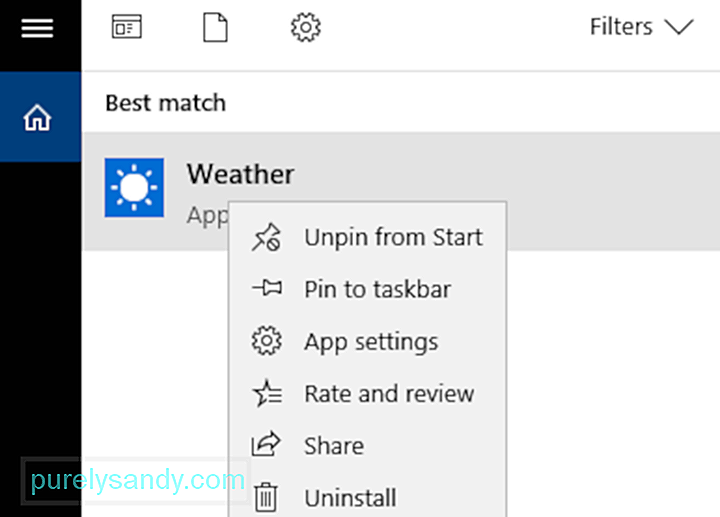
Друга опция е да щракнете върху Старт , превъртете списъка с приложения и щракнете с десния бутон върху Времето . От менюто с десния бутон на мишката изберете Деинсталиране .
Метод # 2: Деинсталирайте чрез приложението Настройки.Ако не можете да деинсталирате приложението Weather от менюто Start по някаква причина или по друга, можете да опитате да го направите, като използвате приложението Настройки.
Просто следвайте стъпките по-долу:
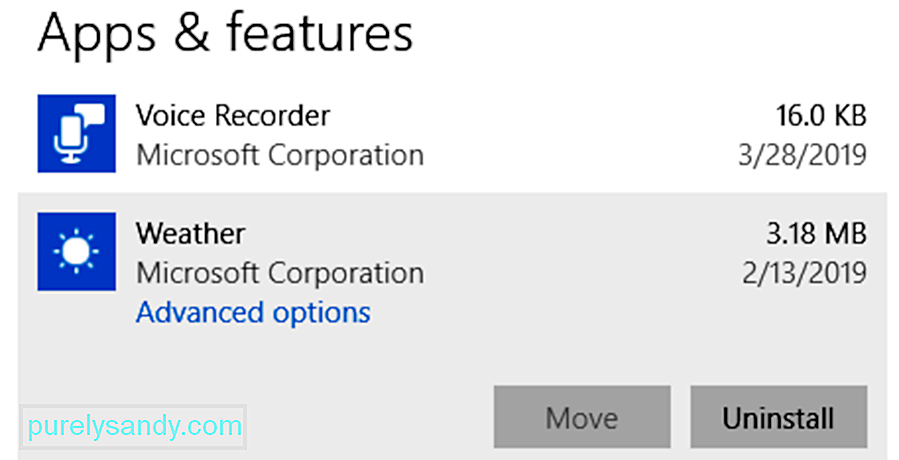
Третата опция е да деинсталирате приложението Weather с помощта на PowerShell команда. Този метод е полезен, когато нямате достъп до менюто Настройки.
За да използвате PowerShell, следвайте инструкциите по-долу:
След като командата бъде завършена, приложението Weather трябва да бъде успешно изтрито от вашето устройство .
Ето един съвет: След деинсталиране на приложението Weather се препоръчва да използвате Outbyte PC Repair , за да изтриете напълно всички кеширани данни и нежелани файлове на вашия компютър.
Как да възстановите приложението Weather в Windows 10Ако смените решението си и искате да възстановите приложението Weather на вашия компютър, можете да го направите с помощта на подканата PowerShell. Уверете се, че сте затворили всички приложения, преди да отворите повишен команден ред PowerShell, след което въведете следната команда:
Get-AppxPackage -AllUsers | Foreach {Add-AppxPackage -DisableDevelopmentMode -Register “$ ($ _. InstallLocation) \ AppXManifest.xml”
Затворете PowerShell и рестартирайте компютъра. Приложението Weather вече трябва да се върне на вашия компютър.
РезюмеПриложението Weather е основно приложение за Windows, което не прави нищо, освен да предоставя информация относно текущото време във вашия район. Ако трябва да подредите компютъра си и искате да се отървете от неизползваните приложения, можете да ги деинсталирате с помощта на менюто „Старт“ или приложението „Настройки“. Ако тези опции не са налични, можете вместо това да премахнете приложението Weather, като използвате команда PowerShell.
YouTube Video.: 3 метода за премахване на приложението Weather в Windows 10
09, 2025

